技术员帮您win7玩csgo官方匹配提示vac无法验证您游戏会话的技巧?
发布日期:2012-07-25 作者:老友系统 来源:http://www.g9yh.com
csgo是v社继cs起源后的正统续作,可是近期有许多国服和国际服的win7 64位系统的网友都碰到在官网服务器进行匹配时出现了vac无法验证您的游戏会话的提示,这该怎样办呢?下面由笔记本之家小编给我们详解一下win7玩csgo官网匹配提示vac无法验证您的游戏会话怎样办。

处理办法:
1、新建一个文本文档,复制以下命令,粘贴到新建的记事本中进行保存;
@echo of
color a
title VAC修复工具
sc config netman start= AUTo
sc start netman
sc config rasman start= AUTo
sc start rasman
sc config tapisrv start= AUTo
sc start tapisrv
sc config mpssvc start= AUTo
sc start mpssvc
netsh advfirewall set allprofiles state on
bcdedit.exe /set {current} nx alwayson
cls
echo.
echo 请写入你的steam文件夹所在位置,然后按回车
echo (例: d:\program Files\steam 格式一定要正确,若出错请重启本软件!)
echo.
set /p steampath=
cd /d %steampath%\bin
echo.
echo == 请等待 ==
echo.
steamservice.exe /install
echo.
steamservice.exe /repair
echo.
echo.
echo ==完成 ==
echo.
pause
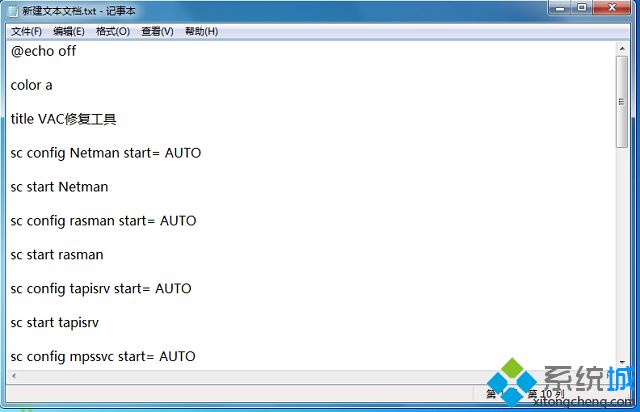
2、把扩展名修改为“.bat”,双击运行;

3、以后会跳出命令提示符窗口,依据提示写入steam文件夹的路径然后回车继续修复,当咱们修复完成后会提示修复成功;


4、操作完成后,打开“开始”菜单,打开“运行”,然后写入“services.msc”按下回车进入服务窗口,找到“steam Client service”服务并启动,可以在其属性中把“启动类型”设置为“自动”;
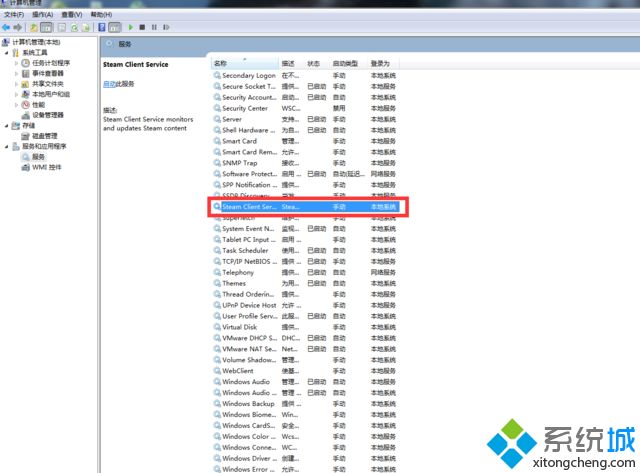
5、这个时候你会惊奇的发现可以正常游戏了,如果还不行那么请重头下载steam或者使用登入器进行登入。
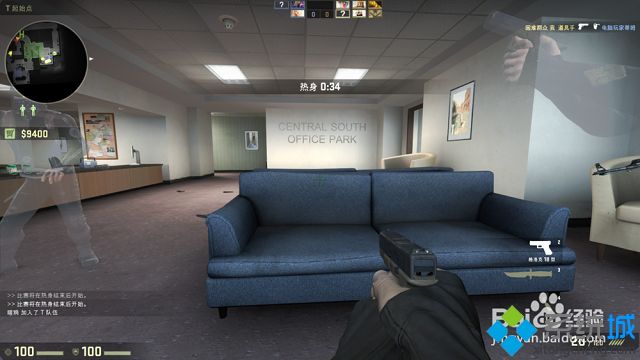
以上就是win7玩csgo官网匹配提示vac无法验证您的游戏会话怎样办的全部内容了,如果还是无法处理问题可以先玩玩社区,等官网修复。
热门教程资讯推荐
- 1技术员为你win10系统玩《热血无赖》游戏突然闪退的教程
- 2笔者还原win10系统打不开ps软件的教程
- 3如何还原win10系统进入待机出现蓝屏的方案
- 4技术员修复win10系统磁盘都不见了的步骤
- 5主编研习win10系统开机时出现windows setup的步骤
- 6大神传授win10系统资源管理器不显示菜单栏的步骤
- 7大神详解win10系统安装framework4.5失败的教程
- 8传授win10系统打开Excel提示“配置标识不正确,系统无法开始服务
- 9细说win10系统玩极限巅峰游戏出现闪退的方案
- 10大师处理win10系统无法切换到搜狗输入法的技巧
- 11老司机细说win10系统出现sgtool.exe应用程序错误的方法
- 12技术员操作win10系统桌面图标变成一样的步骤